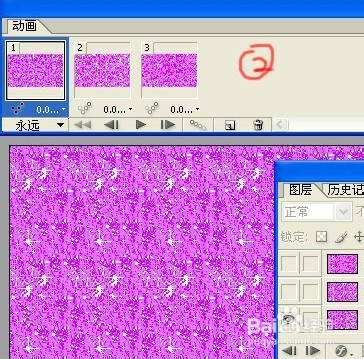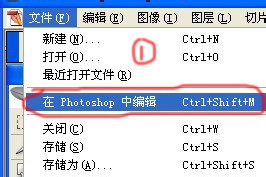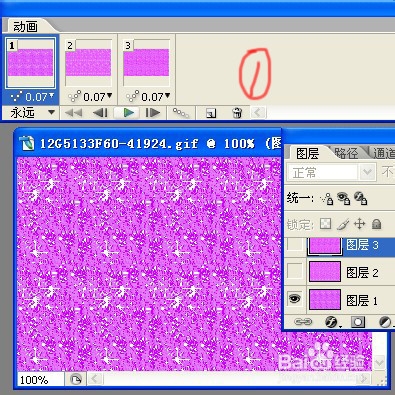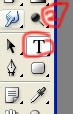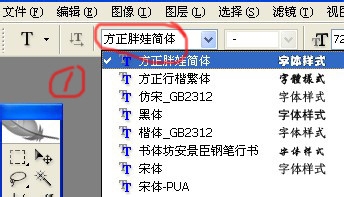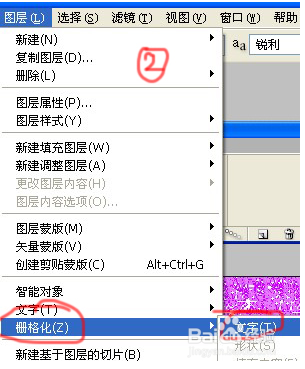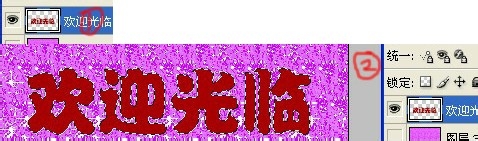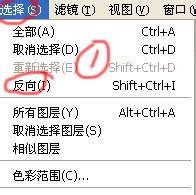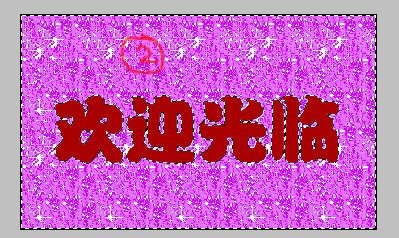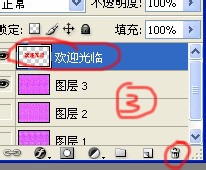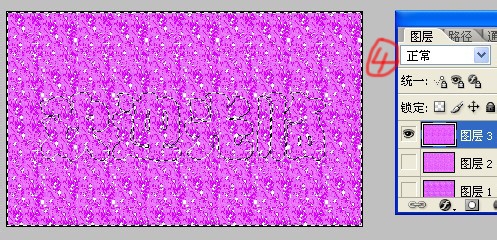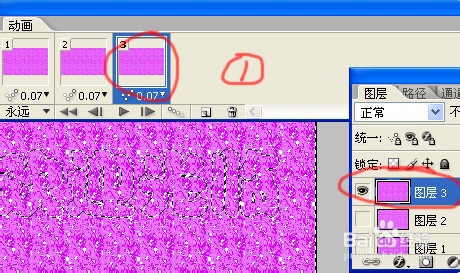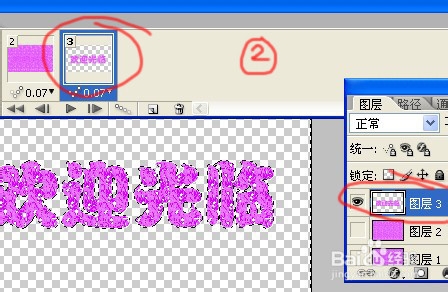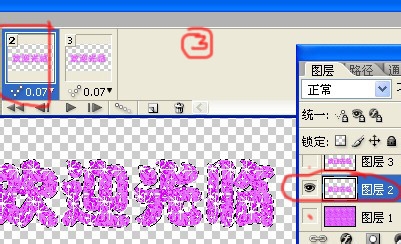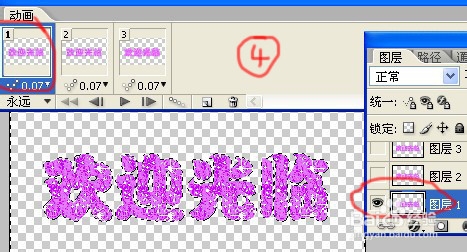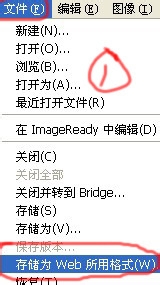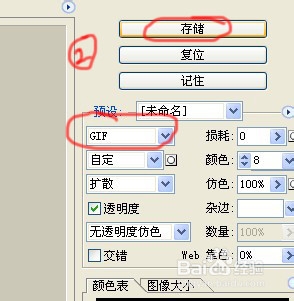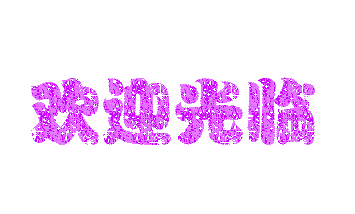店铺装修闪图制作过程
1、万事开头难,如何做闪图呢?首先打开Imageready这个软件,《IR和ps是结合的,IR与ps捆绑在一起的目的是为了加强Ps对网络图像(主要是GIF图像文件)的支持功能。
2、文件打开做闪图的图片,(打开方式如图一,快捷键是ctrl+o)图二是在IR打开做闪图的图片》。
3、点击文件在ps里面编辑《如图1》。另一种方法是点击《如图二》红圈的那个,快捷方式是(ctrl+shif+m)
4、图一就是转到ps里面的图片。它依然有三个图层。(每一个帧就是一个图层)。点击文字工具(如图二)打上自己喜欢的文字(文字图层在最上面)
5、如图一,可以选择自己喜欢的字体,(这里面都是你下载的字体,字体颜色什么颜色都行) 然后点击图层,栅格化文字。(如图二)
6、按住ctrl点击文字图层(如图一)得到文字选区(如图二)
7、点击选择反向,(如图一)效果(如图二)然后选择文字体层,按下面的删除按钮(如图三)。效果如图四。
8、选择图层三(如图一)。按delete删除除文字以外的区域(如图二)。然后选择图层二同时关掉图层三的眼睛,删除除文字以外的区域(如图三)。最后选择图层一,删除除文字以外的区域,同时关掉图层二的眼睛,效果(如图四)。
9、最后就是保存了,效果如图一,图二
10、呵呵,很期待了吧,噹噹噹,我们看一下效果图吧
声明:本网站引用、摘录或转载内容仅供网站访问者交流或参考,不代表本站立场,如存在版权或非法内容,请联系站长删除,联系邮箱:site.kefu@qq.com。
阅读量:68
阅读量:61
阅读量:34
阅读量:69
阅读量:73